惠普电脑自动锁屏怎么取消 win10怎么取消电脑自动锁屏功能
更新时间:2023-12-07 15:46:21作者:xtliu
现代科技的发展让我们的生活变得更加方便和高效,电脑作为一种重要的工具,已经渗透到了我们的日常生活中,有时候我们可能会遇到一些烦恼,比如电脑自动锁屏的功能。在Windows 10操作系统中,惠普电脑自动锁屏问题似乎是一个常见的困扰。当我们在使用电脑时,频繁的锁屏操作不仅会打断我们的工作和娱乐,还会影响我们的效率和体验。如何取消惠普电脑的自动锁屏功能呢?在本文中我们将为您提供一些简单有效的解决方法,帮助您摆脱这一困扰,享受更好的电脑使用体验。
步骤如下:
1.首先, 右键在桌面上,并选择里面的个性化。
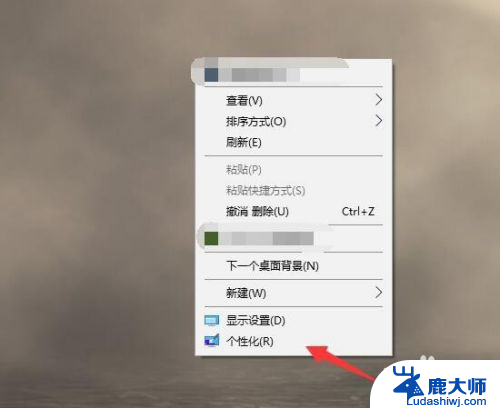
2.接着在个性化的左侧找到锁屏界面。
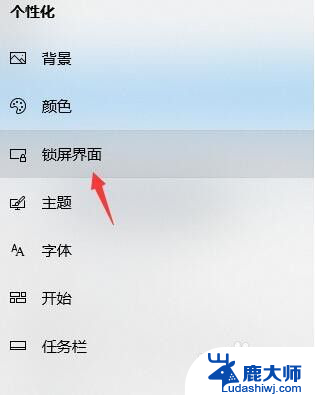
3.屏幕滚轮下拉,拉到中间的位置,选择屏幕超时设置。
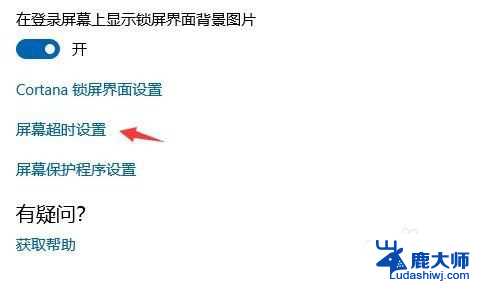
4.在屏幕电源和睡眠这里,点击上面的5分钟。可能你的时间会不一样,就点击如图所示的位置。
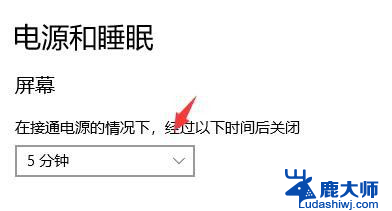
5.接着在里面将时间改成5个小时或者改成从不,但是我还是建议该5个小时就OK。万一忘关了,进入休眠会更好一些。
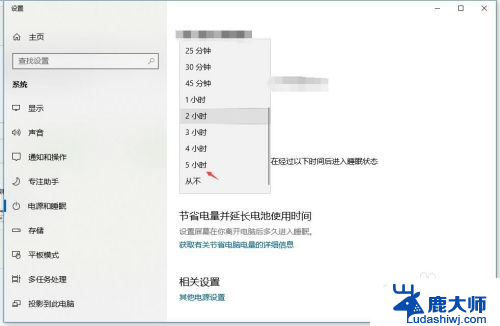
6.另外你如果有详细的电源管理计划也可以往下拉到详细的电源选项里面去创建你的屏幕时间管理,这里也能进行刚才的修改。只是可以创造几个模板你可以随时调换使用。
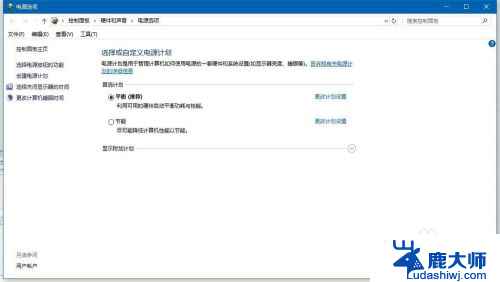
以上是关于如何取消惠普电脑的自动锁屏的全部内容,如果有遇到相同情况的用户,可以按照这些方法来解决。
惠普电脑自动锁屏怎么取消 win10怎么取消电脑自动锁屏功能相关教程
- windows10怎么取消锁屏 怎样取消Win10电脑锁屏
- 怎么取消电脑屏幕密码锁 如何在Win10中取消锁屏密码
- win10文件夹取消自动排列 Win7~10文件自动排列取消方法
- 电脑锁屏后输不上密码 Win10如何取消锁屏密码教程
- windows10 屏保怎么取消 电脑屏幕保护怎么取消
- windows如何设置锁屏时间 如何在Win10电脑上设置自动锁屏时间
- 电脑怎么更改屏幕锁屏时间 如何在Win10电脑上设置自动锁屏时间
- windows锁屏有广告 如何取消win10锁屏界面广告
- 电脑开盖就开机怎么取消 win10笔记本开盖自动开机设置方法
- 怎么关闭电脑待机 win10自动待机取消教程
- windows10flash插件 如何在Win10自带浏览器中开启Adobe Flash Player插件
- 台式机win10怎么调节屏幕亮度 Win10台式电脑如何调整屏幕亮度
- win10怎么关闭朗读 生词本自动朗读关闭方法
- win10打开远程服务 win10打开远程桌面服务的方法
- win10专业版微软商店在哪 Windows 10如何打开微软商店
- 电脑散热风扇怎么调节转速 Win10怎么调整CPU风扇转速
win10系统教程推荐
- 1 台式机win10怎么调节屏幕亮度 Win10台式电脑如何调整屏幕亮度
- 2 win10打开远程服务 win10打开远程桌面服务的方法
- 3 新电脑关闭win10系统激活 Windows10系统取消激活状态步骤
- 4 电脑字模糊 Win10字体显示不清晰怎么解决
- 5 电脑用户权限怎么设置 win10怎么设置用户访问权限
- 6 笔记本启动后黑屏只有鼠标 Win10黑屏只有鼠标指针怎么解决
- 7 win10怎么关闭提示音 win10如何关闭开机提示音
- 8 win10怎么隐藏任务栏的程序图标 Windows10任务栏图标隐藏方法
- 9 windows cmd输出到文件 Windows10系统命令行输出到文件
- 10 蓝牙鼠标连接成功不能用 Win10无线鼠标连接不上电脑怎么办